Que faire si le démarrage rapide ne fonctionne pas
Et voilà, le nouvel iPhone est là mais le démarrage rapide ne fonctionne pas. Impossible de transférer les données de l’ancien appareil ? Pas si vite. Il existe encore un moyen pour contourner ce problème.
AnyTrans
Meuilleure alternative de démarrage rapide iPhone
- Transférer des photos, de la musique, des vidéos et plus encore vers un ordinateur, et inversement
- Sauvegarder votre iPhone de manière flexible: sauvegarde complète, sauvegarde incrémentielle et sauvegarde sans fil
- Inclus YouTube, télécharger gratuitement la vidéo et la musique de plus de 1000 sites
Disponible pour Win et Mac
Pour faciliter le passage d’un iPhone à un autre, Apple a développé une fonctionnalité qui assure l’envoi du contenu entre les deux mobiles. C’est ce que tout le monde appelle le démarrage rapide. Présente sur l’iOS 11 ou les versions plus récentes, cette option permet de transférer des données en temps réel ou de restaurer une sauvegarde existante. Vous pouvez lier les deux iPhones via un câble USB. Néanmoins, le transfert reste possible en plaçant les appareils l’un près de l’autre. N’oubliez pas d’allumer le Bluetooth sur le téléphone source. La configuration du démarrage rapide est simple et le temps de l’opération est estimé à quelques minutes. Intéressant !
1. Comment utiliser le démarrage rapide iPhone
Le premier pas consiste à allumer l’iPhone cible qui recevra les données. Placez-le à côté de l’ancien appareil et attendez le message qui vous indique la détection de votre identifiant Apple. Vous pouvez, entre autres, adopter un autre identifiant en cas de besoin. Plus tard, l’utilisateur doit choisir l’opération à réaliser : un transfert de données, une synchronisation iCloud ou une copie de sauvegarde. Si vous tournez sous iOS 12.4 alors vous pouvez utiliser la fonctionnalité de migration du contenu directement sans passer par iTunes ni iCloud. Place aux étapes à suivre.
- Démarrez le nouvel iPhone > Approchez-le de l’iPhone source qui contient les données à transférer.

Lancement du démarrage rapide
- Vérifiez votre identifiant Apple > Cliquez sur Continuer.
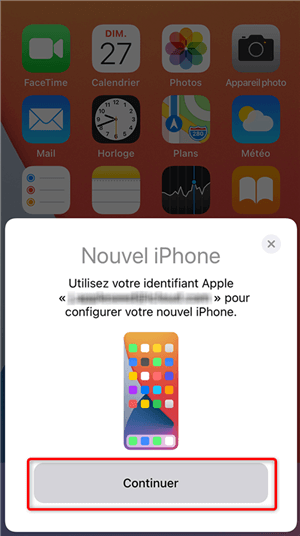
Détection de l’identifiant Apple sur le nouvel iPhone
- Configurez Face ID (ou Touch ID) sur l’iPhone > Cliquez sur Continuer.

Configuration de Touch ID
- Choisissez la méthode de transfert des données afin de lancer l’opération.
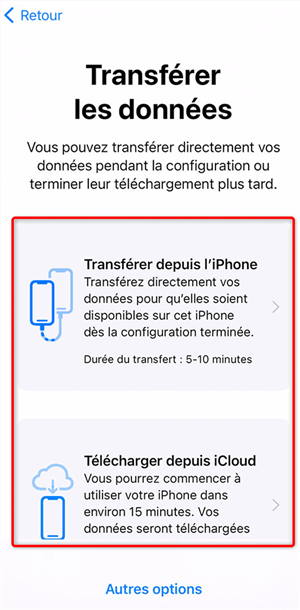
Transfert des données via le démarrage rapide
2. Impossible de terminer le transfert des données iPhone
Un blocage sur l’écran ou un refus d’exécuter le transfert ? Ce n’est probablement pas votre jour de chance. Si le démarrage rapide ne fonctionne pas, il faudra alors adopter quelques petites manipulations pour résoudre ce problème.
Activer le Bluetooth pour lancer demarrage rapide sur iPhone
N’oubliez pas d’activer Bluetooth. Si le démarrage rapide de l’iPhone ne fonctionne pas, veuillez vérifier si Bluetooth est activé sur votre iPhone. Accédez à Réglages > Confidentialité, puis touchez Bluetooth. Activez ensuite le Bluetooth.
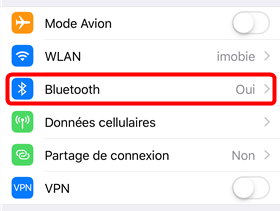
Activer Bluetooth sur iPhone
Redémarrer votre iPhone
Vous pouvez essayer le redémarrage des appareils. Dans plusieurs cas, cette pratique suffit afin de rétablir le bon fonctionnement des iPhones. Attention, il ne s’agit pas d’un redémarrage classique via le bouton d’allumage. N’oubliez pas que l’iPhone s’est planté et que rien ne fonctions. La méthode diffère selon le modèle chez Apple. Il s’agit d’effectuer des appuis sur les touches du téléphone mais ce ne sont pas les mêmes pour l’iPhone 7 et l’iPhone X par exemple. Pour ceci, nous avons divisés les appareils d’Apple en trois familles. Chacune possède sa propre méthode. Les-voici en détails.
- Sur l’iPhone 6s ou un modèle plus ancien, appuyez simultanément sur le bouton d’alimentation et le bouton principal pendant 10 secondes.
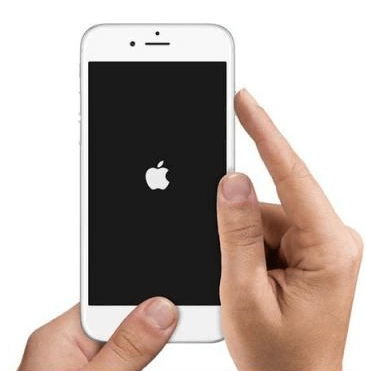
Redémarrage de l’iPhone 6s ou version plus ancienne
- Sur l’iPhone 7, appuyez simultanément sur le bouton d’alimentation et le bouton qui baisse le volume pendant 10 secondes.
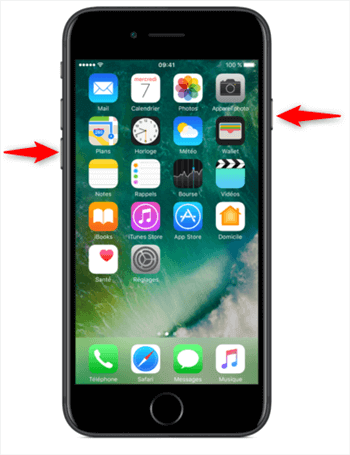
Redémarrage de l’iPhone 7
- Sur l’iPhone 8 et version ultérieure, appuyez brièvement sur le bouton d’augmentation de volume puis de la même façon sur le bouton de réduction de volume.
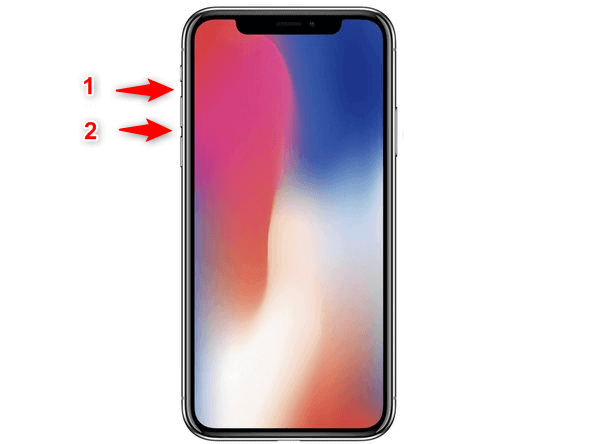
Préparation du redémarrage de l’iPhone
- Appuyez sur le bouton latéral droit afin de redémarrer le téléphone.
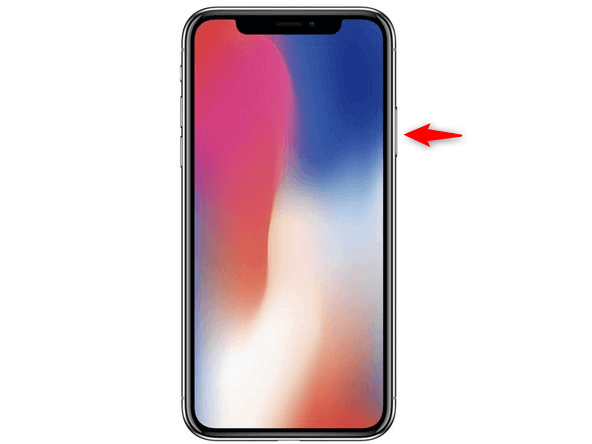
Redémarrage forcé de l’iPhone
3. Configurer un nouvel iPhone à l’aide de l’outil tiers
Certains utilisateurs ne préfèrent pas utiliser les options proposées par l’iPhone. Pour eux, les logiciels externes sont beaucoup plus performants. Lorsque le démarrage rapide ne fonctionne pas, vous pouvez essayer AnyTrans, un logiciel de transfert de données professionnel, si vous souhaitez copier les données votre ancien iPhone/Android vers un nouvel iPhone, ce logiciel propose plusieurs types de transferts. Vous pouvez donc copier quelques photos ou encore faire une sauvegarde complète. La seule condition afin de profiter de ce programme est d’avoir un câble USB. C’est ce dernier qui va assurer la liaison avec l’ordinateur.
- AnyTrans est compatible avec tous les iPhones. Même les plus anciens sont le bienvenu. Aujourd’hui, vous avez une solution qui permet d’échanger les données avec un iPhone 13 Pro. Ça fera certainement plaisir à beaucoup de monde.
- L’un des points forts de ce programme est le tri sélectif. Avec cette option, l’utilisateur pourra parcourir tous ses fichiers et choisir ceux qu’il voudra transférer un par un. La recherche est encore plus facile grâce aux détails affichés par AnyTrans comme la miniature des photos ou le nom et la taille du fichier.
- Tous les types de données, comme les contacts, les photos, les vidéos… sont assurées par ce transfert. Nous vous invitons à télécharger PhoneTrans pour profiter de ses nombreux avantages. Ci-dessous les étapes à suivre.
Après déclenchement du transfert, les données seront directement transmises vers l’appareil cible. Mais en cas de besoin, vous pouvez les mettre sur l’ordinateur aussi. Le logiciel réalise aussi des sauvegardes, des synchronisations avec iCloud ou iTunes et plein d’autres fonctionnalités. Il est fortement recommandé de télécharger AnyTrans pour tout découvrir. Concernant le transfert, voici les étapes à suivre.
Transfert iPhone vers iPhone sélectif.
- Lancez AnyTrans en connectant les deux iPhones à l’ordinateur.
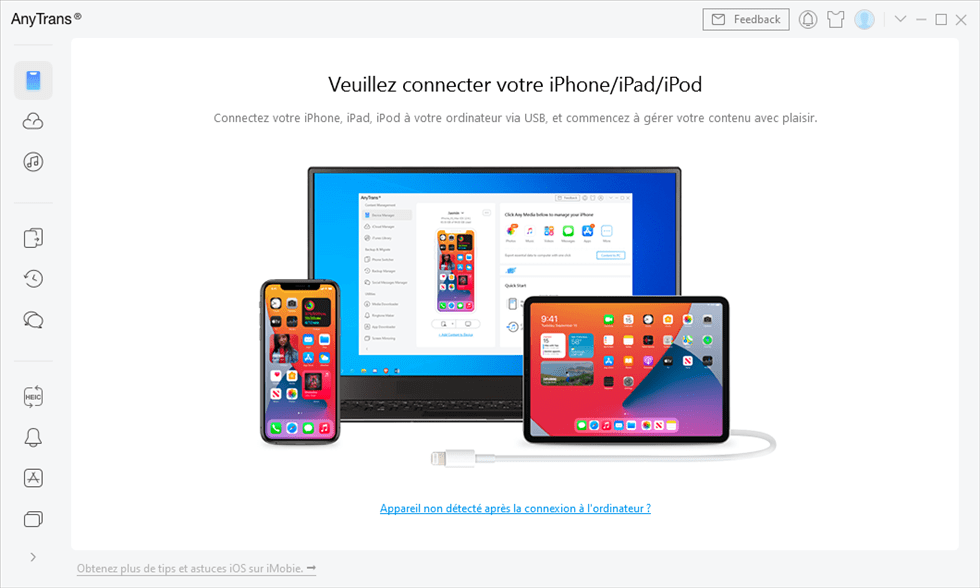
Lancez AnyTrans
- Cliquez sur le type de données que vous voulez transférer de l’appareil source.

Photos
- Choisissez-la ou les photos à transférer > Cliquez sur Vers l’appareil.
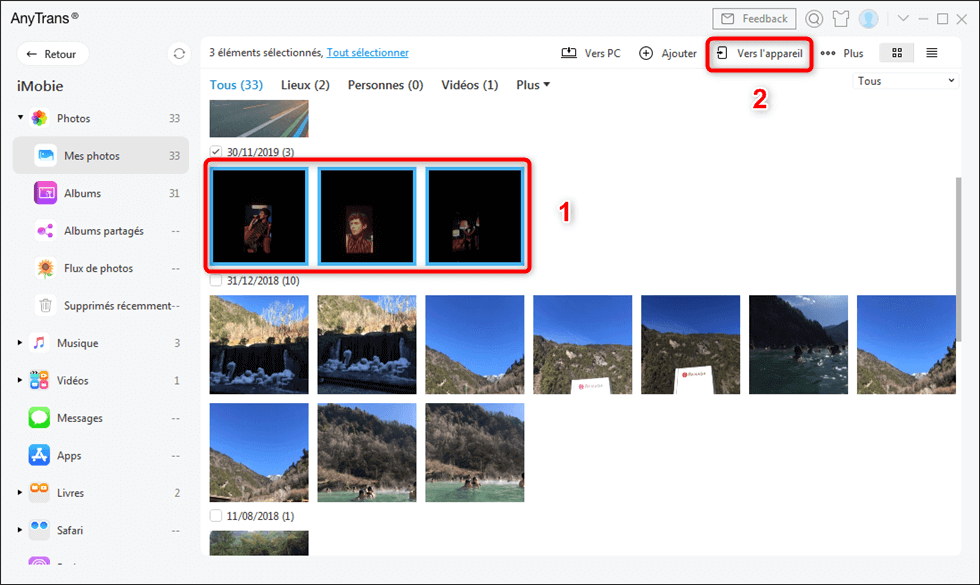
Transférer les photos vers iPhone
Transfert iPhone vers iPhone en 1 clic.
- Lancez AnyTrans en y connectant les deux iPhones > Cliquez sur Téléphone Switcher et Téléphone vers iPhone.

Téléphone vers iPhone
- Confirmez les appareils connectés au logiciel > Cliquez sur Suivant.
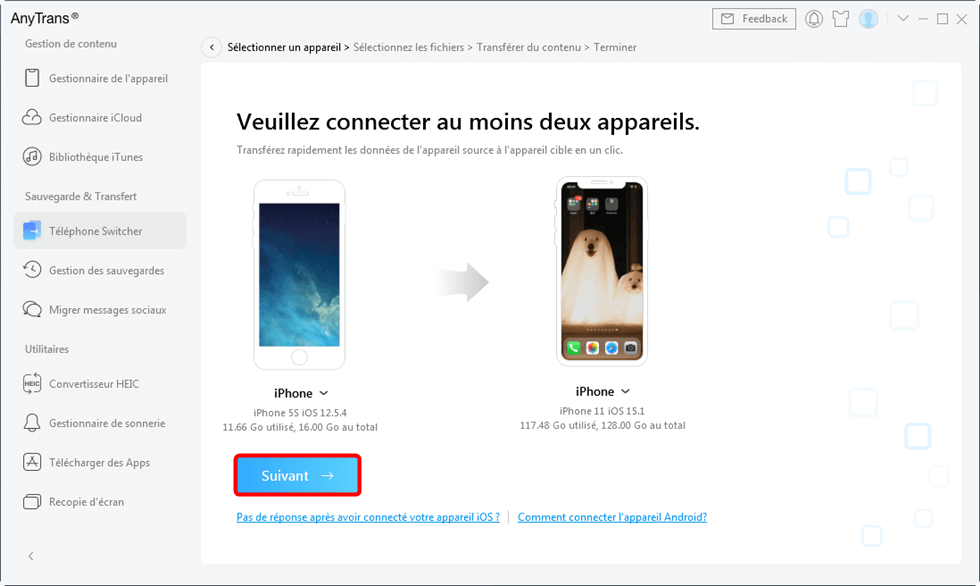
Téléphone source et le téléphone cible
- Vérifiez les données à transférer > Cliquez sur Suivant.
- Attendez le message qui confirme le succès de l’opération.
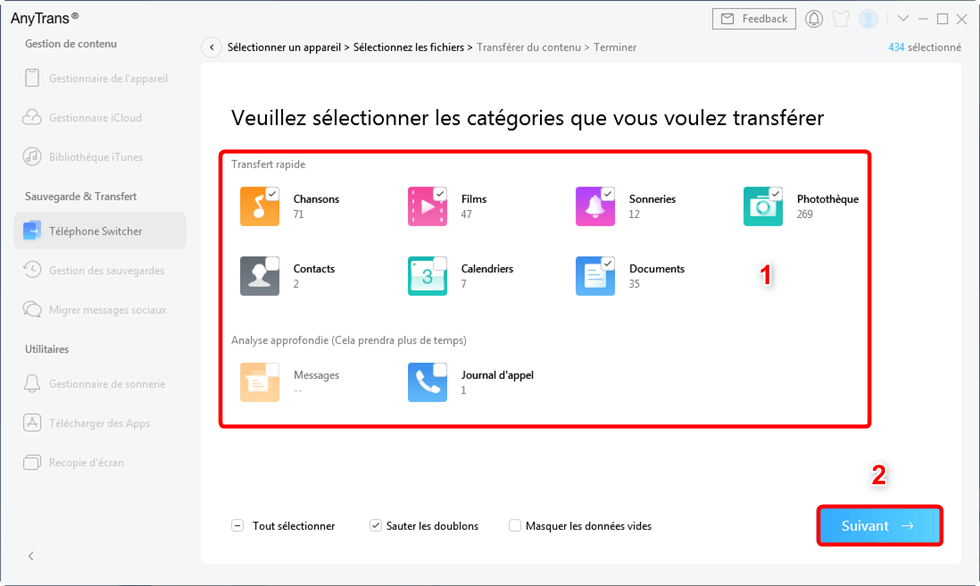
Sélection des données
4. Réparer le système iOS
A ce niveau, il existe aussi une autre solution à part le redémarrage. Tenez un câble USB et connectez votre iPhone à l’ordinateur. AnyFix s’occupera de la résolution de tous ses problèmes. Et gardez en tête qu’il s’agit des problèmes du système. Donc tout blocage dû à une erreur au niveau de la programmation de l’iPhone sera éliminé. Le mode d’emploi d’AnyFix est très facile. En effet, ce logiciel ne demande aucune connaissance particulière de la part de l’utilisateur. Ce dernier doit seulement choisir le module de la résolution et tout le processus se réalisera d’une façon automatique. AnyFix en possède plusieurs : la mise à jour iOS, le mode de récupération, la réparation iTunes et d’autres. Mais le plus intéressant reste le module de réparation du système. Il est d’ailleurs le plus sollicité vu sa capacité à résoudre plus d’une centaine de problèmes. Donc si le démarrage rapide de votre iPhone ne marche pas, vous savez désormais quoi faire. Une dernière remarque : le logiciel préservera toutes les données qui existent sur l’appareil. Aucune inquiétude sur ce côté.
- Téléchargez AnyFix sur votre l’ordinateur pour réparer le problème démarrage rapide iPhone ne marche pas.
- Choisissez le type de réparation dont vous avez besoin.

Méthode de réparation de l’iPhone
Conclusion
Vous pouvez désormais ignorer complétement le démarrage rapide proposé par l’iPhone. Si AnyFix pourra résoudre ses problèmes, il existe en contrepartie plusieurs solutions qui le remplacent. PhoneTrans et AnyTrans sont les meilleures alternatives. N’hésitez pas à les essayer.
AnyTrans – Transfert des données pour iPhone
- Si le démarrage rapide iPhone ne fonctionne pas, vous pouvez utiliser AnyTrans pour transférer des données iPhone.
- Transférer des photos, de la musique, des vidéos et plus encore vers un ordinateur, et inversement.
- Transférer toutes les données iPhone depuis la sauvegarde iTunes/iCloud.
Télécharger pour Win100% propre et sécuritaire
Télécharger pour Mac100% propre et sécuritaire
Téléchargement Gratuit * 100% propre et sécuritaire
Questions liées aux produits ? Contactez l'équipe Support à trouver une solution >





